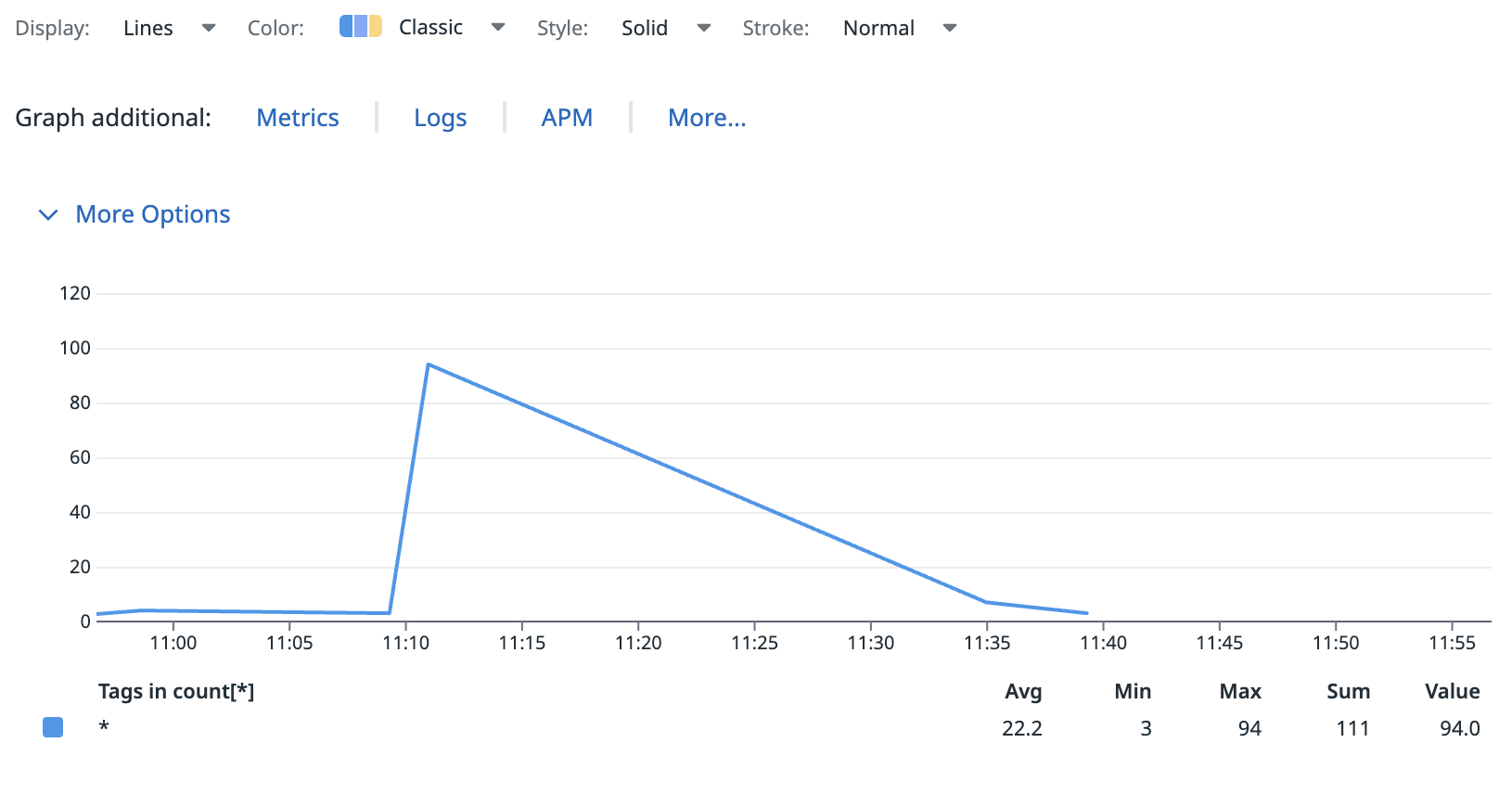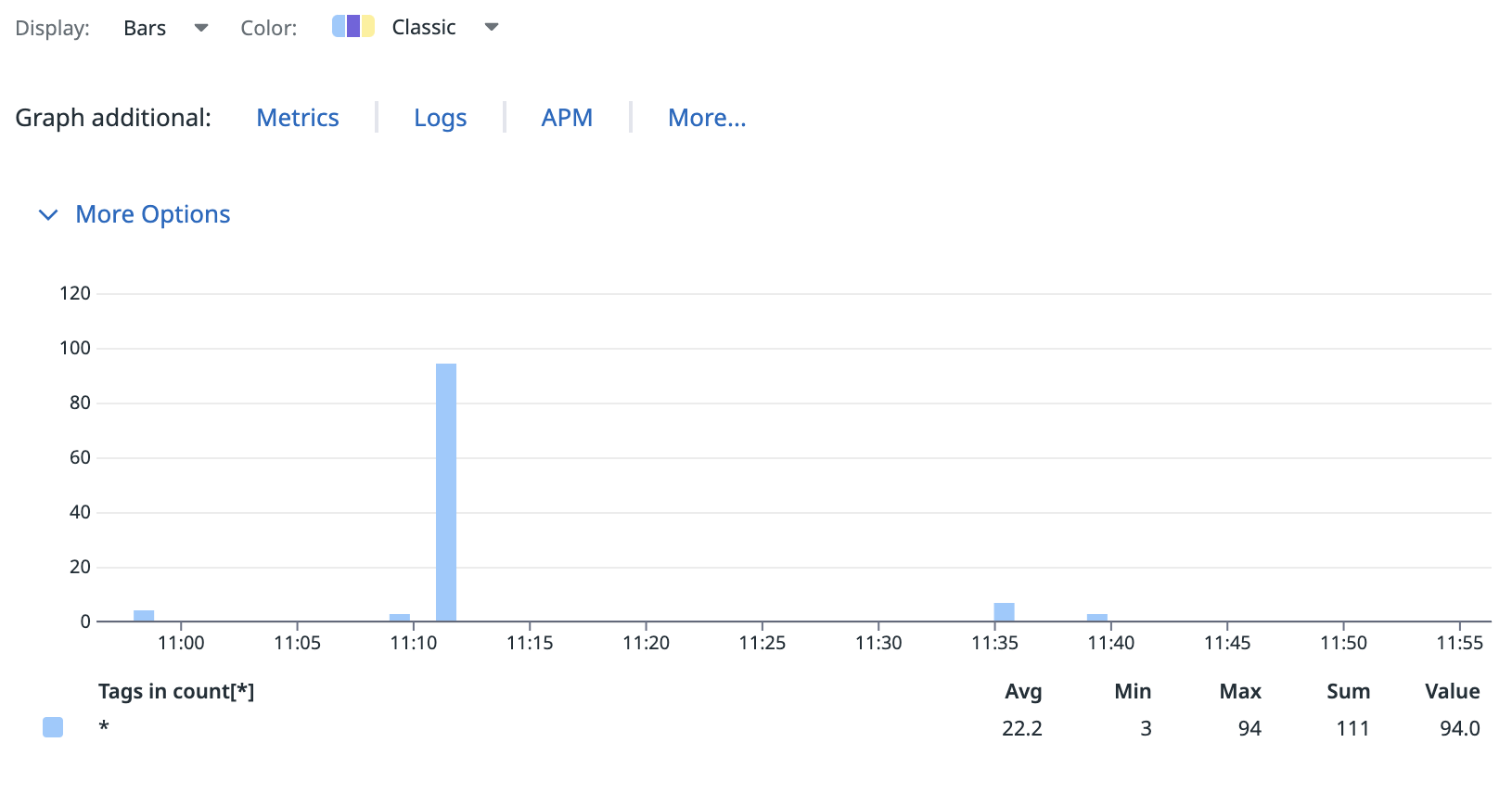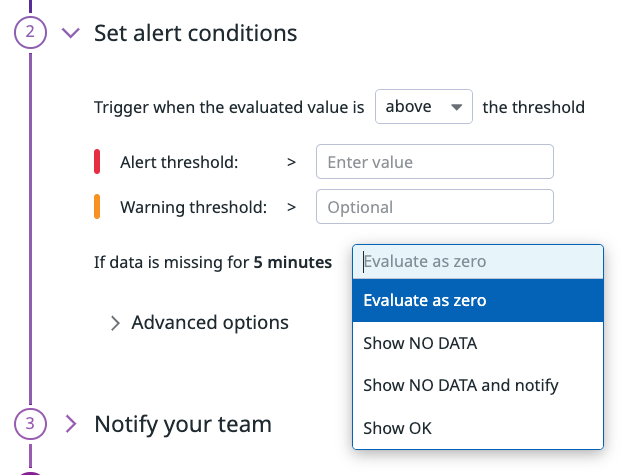- Esenciales
- Empezando
- Agent
- API
- Rastreo de APM
- Contenedores
- Dashboards
- Monitorización de bases de datos
- Datadog
- Sitio web de Datadog
- DevSecOps
- Gestión de incidencias
- Integraciones
- Internal Developer Portal
- Logs
- Monitores
- OpenTelemetry
- Generador de perfiles
- Session Replay
- Security
- Serverless para Lambda AWS
- Software Delivery
- Monitorización Synthetic
- Etiquetas (tags)
- Workflow Automation
- Centro de aprendizaje
- Compatibilidad
- Glosario
- Atributos estándar
- Guías
- Agent
- Arquitectura
- IoT
- Plataformas compatibles
- Recopilación de logs
- Configuración
- Automatización de flotas
- Solucionar problemas
- Detección de nombres de host en contenedores
- Modo de depuración
- Flare del Agent
- Estado del check del Agent
- Problemas de NTP
- Problemas de permisos
- Problemas de integraciones
- Problemas del sitio
- Problemas de Autodiscovery
- Problemas de contenedores de Windows
- Configuración del tiempo de ejecución del Agent
- Consumo elevado de memoria o CPU
- Guías
- Seguridad de datos
- Integraciones
- Desarrolladores
- Autorización
- DogStatsD
- Checks personalizados
- Integraciones
- Build an Integration with Datadog
- Crear una integración basada en el Agent
- Crear una integración API
- Crear un pipeline de logs
- Referencia de activos de integración
- Crear una oferta de mercado
- Crear un dashboard de integración
- Create a Monitor Template
- Crear una regla de detección Cloud SIEM
- Instalar la herramienta de desarrollo de integraciones del Agente
- Checks de servicio
- Complementos de IDE
- Comunidad
- Guías
- OpenTelemetry
- Administrator's Guide
- API
- Partners
- Aplicación móvil de Datadog
- DDSQL Reference
- CoScreen
- CoTerm
- Remote Configuration
- Cloudcraft
- En la aplicación
- Dashboards
- Notebooks
- Editor DDSQL
- Reference Tables
- Hojas
- Monitores y alertas
- Watchdog
- Métricas
- Bits AI
- Internal Developer Portal
- Error Tracking
- Explorador
- Estados de problemas
- Detección de regresión
- Suspected Causes
- Error Grouping
- Bits AI Dev Agent
- Monitores
- Issue Correlation
- Identificar confirmaciones sospechosas
- Auto Assign
- Issue Team Ownership
- Rastrear errores del navegador y móviles
- Rastrear errores de backend
- Manage Data Collection
- Solucionar problemas
- Guides
- Change Tracking
- Gestión de servicios
- Objetivos de nivel de servicio (SLOs)
- Gestión de incidentes
- De guardia
- Status Pages
- Gestión de eventos
- Gestión de casos
- Actions & Remediations
- Infraestructura
- Cloudcraft
- Catálogo de recursos
- Universal Service Monitoring
- Hosts
- Contenedores
- Processes
- Serverless
- Monitorización de red
- Cloud Cost
- Rendimiento de las aplicaciones
- APM
- Términos y conceptos de APM
- Instrumentación de aplicación
- Recopilación de métricas de APM
- Configuración de pipelines de trazas
- Correlacionar trazas (traces) y otros datos de telemetría
- Trace Explorer
- Recommendations
- Code Origin for Spans
- Observabilidad del servicio
- Endpoint Observability
- Instrumentación dinámica
- Live Debugger
- Error Tracking
- Seguridad de los datos
- Guías
- Solucionar problemas
- Límites de tasa del Agent
- Métricas de APM del Agent
- Uso de recursos del Agent
- Logs correlacionados
- Stacks tecnológicos de llamada en profundidad PHP 5
- Herramienta de diagnóstico de .NET
- Cuantificación de APM
- Go Compile-Time Instrumentation
- Logs de inicio del rastreador
- Logs de depuración del rastreador
- Errores de conexión
- Continuous Profiler
- Database Monitoring
- Gastos generales de integración del Agent
- Arquitecturas de configuración
- Configuración de Postgres
- Configuración de MySQL
- Configuración de SQL Server
- Configuración de Oracle
- Configuración de MongoDB
- Setting Up Amazon DocumentDB
- Conexión de DBM y trazas
- Datos recopilados
- Explorar hosts de bases de datos
- Explorar métricas de consultas
- Explorar ejemplos de consulta
- Exploring Database Schemas
- Exploring Recommendations
- Solucionar problemas
- Guías
- Data Streams Monitoring
- Data Jobs Monitoring
- Data Observability
- Experiencia digital
- Real User Monitoring
- Pruebas y monitorización de Synthetics
- Continuous Testing
- Análisis de productos
- Entrega de software
- CI Visibility
- CD Visibility
- Deployment Gates
- Test Visibility
- Configuración
- Network Settings
- Tests en contenedores
- Repositories
- Explorador
- Monitores
- Test Health
- Flaky Test Management
- Working with Flaky Tests
- Test Impact Analysis
- Flujos de trabajo de desarrolladores
- Cobertura de código
- Instrumentar tests de navegador con RUM
- Instrumentar tests de Swift con RUM
- Correlacionar logs y tests
- Guías
- Solucionar problemas
- Code Coverage
- Quality Gates
- Métricas de DORA
- Feature Flags
- Seguridad
- Información general de seguridad
- Cloud SIEM
- Code Security
- Cloud Security Management
- Application Security Management
- Workload Protection
- Sensitive Data Scanner
- Observabilidad de la IA
- Log Management
- Observability Pipelines
- Gestión de logs
- CloudPrem
- Administración
- Gestión de cuentas
- Seguridad de los datos
- Ayuda
Monitorizar métricas dispersas
Información general
Los monitores que informan datos con poca frecuencia pueden tener resultados inesperados y las consultas pueden no evaluarse según lo previsto. Existen herramientas y comportamientos que puedes utilizar para asegurarte de que la configuración de un monitor es adecuada para tus datos y evaluaciones.
Esta guía cubre las siguientes estrategias de resolución de problemas y de configuración de monitores con datos dispersos:
- Determinar si tienes métricas dispersas
- Considerar el origen de tu monitor -> monitor basado en métricas o monitor basado en eventos
- ¿El monitor funciona según un cronograma?
Para determinar si tienes métricas dispersas
Puedes utilizar un widget de dashboard, un notebook o incluso un gráfico del historial de un monitor existente y pasar el cursor sobre los puntos de datos para ver si parecen continuos, comparados con las líneas rectas que rellenan los espacios entre cada punto.
En un notebook o un widget, selecciona la opción de visualización Bars (Barras), para ver los puntos de datos y sus frecuencias.
Una métrica mostrada en un widget puede tener la siguiente apariencia:
Pero cuando se aplica la opción Bars (Barras), tiene la siguiente apariencia:
El gráfico de barras te permite visualizar con mayor claridad los espacios entre los puntos de datos.
Si el editor de gráficos no dispone de varias opciones para cambiar el estilo del gráfico, puedes aplicar la función default_zero() a la métrica, lo que ayuda a revelar los espacios en los datos. Para obtener más información sobre esta función, consulta la documentación Interpolación.
Monitor basado en métricas
¿Se trata de un monitor de métricas, cambios, anomalías, predicción o outliers? Ajusta los siguientes parámetros:
- En Advanced options (Opciones avanzadas), selecciona No requerir una ventana completa para la evaluación de datos.
- ¿Se retrasan a menudo los datos? Considera la posibilidad de añadir tiempo (en segundos) al periodo de espera de evaluación del monitor. En Advanced options (Opciones avanzadas), añade un valor al campo Delay monitor evaluation by X seconds (Retrasar X segundos la evaluación del monitor).
- Ajusta la evaluación (avg by, max by, min by, sum by) en función de la frecuencia esperada. La evaluación por defecto es avg by, que podría no ser adecuada para métricas dispersas.
- Si estás utilizando el agregador avg by, considera añadir una función de interpolación como
default_zero()para asegurarte de que los espacios en la métrica se evalúan como cero. - Si utilizas la aritmética en tu consulta, consulta Monitorizar la aritmética y las métricas dispersas para obtener más información.
Monitor basado en eventos
¿Se trata de un monitor de logs, eventos, Audit Trail o seguimiento de errores? Observa lo siguiente:
- Verifica que la configuración de “Missing data” (Datos faltantes) corresponde al comportamiento esperado para el monitor: Evaluate as zero, Show NO DATA, Show NO DATA and notify o Show OK (Evaluar como cero, NO mostrar NINGÚN dato, NO mostrar NINGÚN dato y notificar, o Mostrar OK).
- Ajusta el periodo de evaluación. Si se espera que los puntos de datos estén disponibles cada 30 minutos, el periodo de evaluación debe tenerlo en cuenta.
Monitorización basada en cronogramas
¿Estás monitorizando un evento que tiene que ocurrir en determinados momentos del día, de la semana o del mes? ¿Por ejemplo una tarea CRON, como un trabajo de copia de seguridad o de exportación? Puedes utilizar cronogramas personalizados, que te permiten establecer reglas RRULE para definir en qué momentos el monitor debe evaluar y notificar.
Resolución de problemas
Ponte en contacto con el equipo de asistencia de Datadog si tienes alguna pregunta sobre la monitorización de datos dispersos.
Leer más
Más enlaces, artículos y documentación útiles: